一、背景
我们的服务器上安装了Ubuntu Server 12.04版本,由于开发环境的问题,所以没有上CenteOS或者Red Hat,我们有几块大的硬盘,需要通通挂载到root目录下,这个挂载的方式跟Windows是不太一样的。
二、挂载过程
Filesystem Size Used Avail Use% Mounted on
字段说明:Filesystem 容量 已用 可用 已用% 挂载点
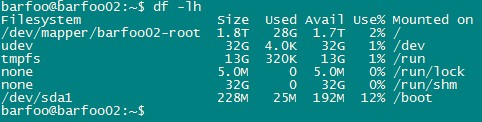
(图1:查看磁盘文件系统)
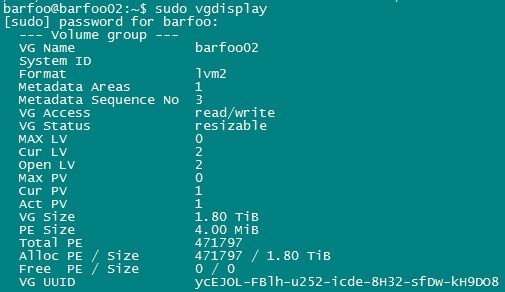
(图2:查询卷的情况)

(图3:磁盘信息)
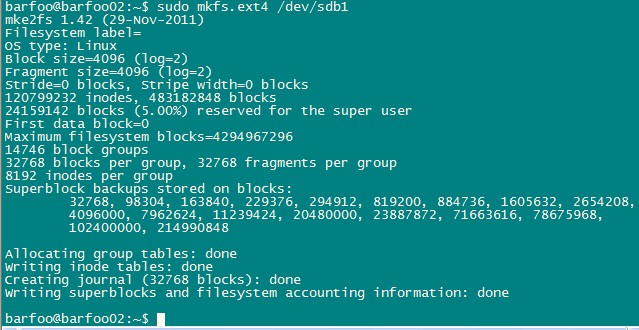
(图4:格式化sdb1/sdc1/sdd1/sde1/sdf1)
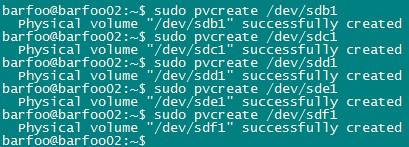
(图5:创建PV)
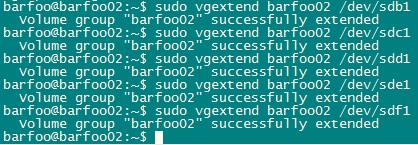
(图7:把磁盘加入到名为barfoo02的VG里面)

(图8:获得可用PE大小(Free PE))

(图9:获得LV名)

(图10:增加LV)

(图11:修改容量)
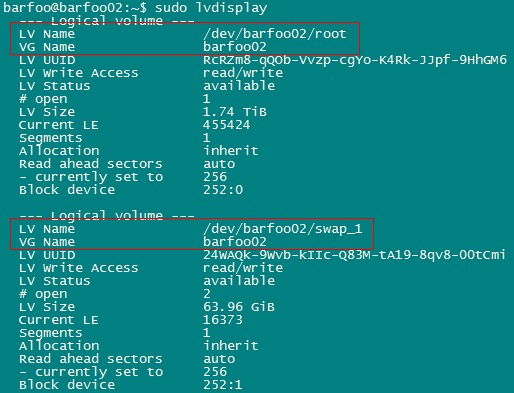
(图12:挂载前)
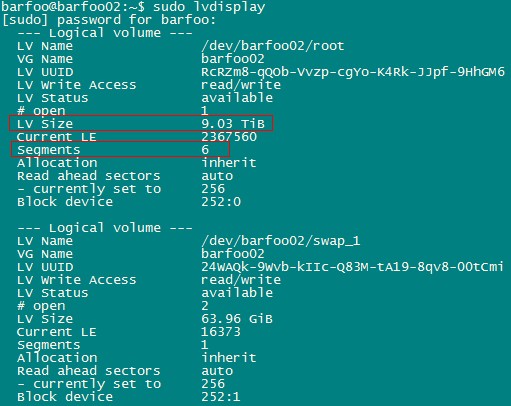
(图13:挂载后)
(2424381440*4K)/1024/1024=9248.28125GB
三、详细步骤
1. 先查看一下磁盘信息
ls /dev/sd*
/dev/sda /dev/sda2 /dev/sdb /dev/sdc /dev/sdd /dev/sde /dev/sdf
/dev/sda1 /dev/sda5 /dev/sdb1 /dev/sdc1 /dev/sdd1 /dev/sde1 /dev/sdf1
2. 格式化
sudo mkfs.ext4 /dev/sdb1
sudo mkfs.ext4 /dev/sdc1
sudo mkfs.ext4 /dev/sdd1
sudo mkfs.ext4 /dev/sde1
sudo mkfs.ext4 /dev/sdf1
3. 创建PV
sudo pvcreate /dev/sdb1
sudo pvcreate /dev/sdc1
sudo pvcreate /dev/sdd1
sudo pvcreate /dev/sde1
sudo pvcreate /dev/sdf1
4. 查询卷的情况,获得VG名
sudo vgdisplay
VG Name ubuntu1
5. 加入VG(注意使用查询得到的VG名)
sudo vgextend ubuntu1 /dev/sdb1
sudo vgextend ubuntu1 /dev/sdc1
sudo vgextend ubuntu1 /dev/sdd1
sudo vgextend ubuntu1 /dev/sde1
sudo vgextend ubuntu1 /dev/sdf1
6. 获得可用PE大小(Free PE)
sudo vgdisplay
Alloc PE / Size 471797 / 1.80 TiB
Free PE / Size 1912136 / 7.29 TiB
7. 获得LV名
sudo lvdisplay
LV Name /dev/ubuntu1/root
8. 增加LV
sudo lvextend -l+1912136 /dev/ubuntu1/root
9. 修改容量
sudo resize2fs /dev/ubuntu1/root
10. 查看效果
df -h
四、知识点
物理存储介质(The Physical Media)这里指系统的存储设备,如:/dev/hda1、/dev/sda等等,是存储系统最低层的存储单元。
PV( 全称 Physical Volume , 物理卷):普通的直接坊问的存储设备,有固定的和可移动的之分,代表性的就是硬盘
VG(全称 Volume Group,卷组):AIX中最大的存储单元,一个卷组由一个或多个PV组成
PP(全称 Physical Partition,物理分区):将PV划分成连续的大小相同的单元,同一个VG中的PP大小都相同,大小1M~1024M必须是2的幂次方
LP(全称 Logical Partition,逻辑分区):由1~3个PP组成的集合,大小1M~1024M必须是2的幂次方
LV(全称 Logical Volume,逻辑卷,又称裸设备):由一个或多个LP组成的集合,同时LV中的LP是连续,但对应的PP可能不连续,可能分布在不同的PV上
FS(全称 File System,文件系统,又称熟设备):直接面向用户的存储空间,LV和FS是一对一,如果删除LV也将删除FS。可以在文件系统FS上创建文件及文件目录
逻辑分区LV不能直接被访问,是裸设备,只有在LV上建立文件系统FS后才能被用户访问。
物理卷,卷组,物理分区,逻辑分区,逻辑卷都是面向操作系统
而文件系统是面向用户的概念
LVM(逻辑卷管理程序)物理卷;逻辑卷;卷组;
PE(Physical Extents)
LE(Logical Extents)
VGDA(卷组描述符区域)
五、参考文献
linux 卷组 详细笔记 -RHEL6.1 Logical Volume Manager Administration